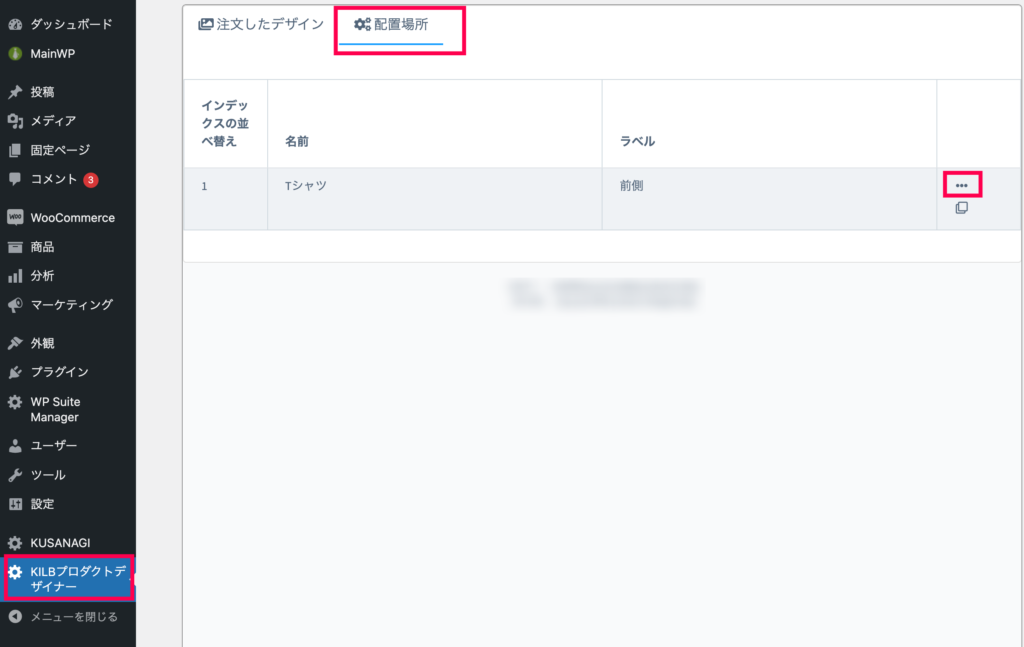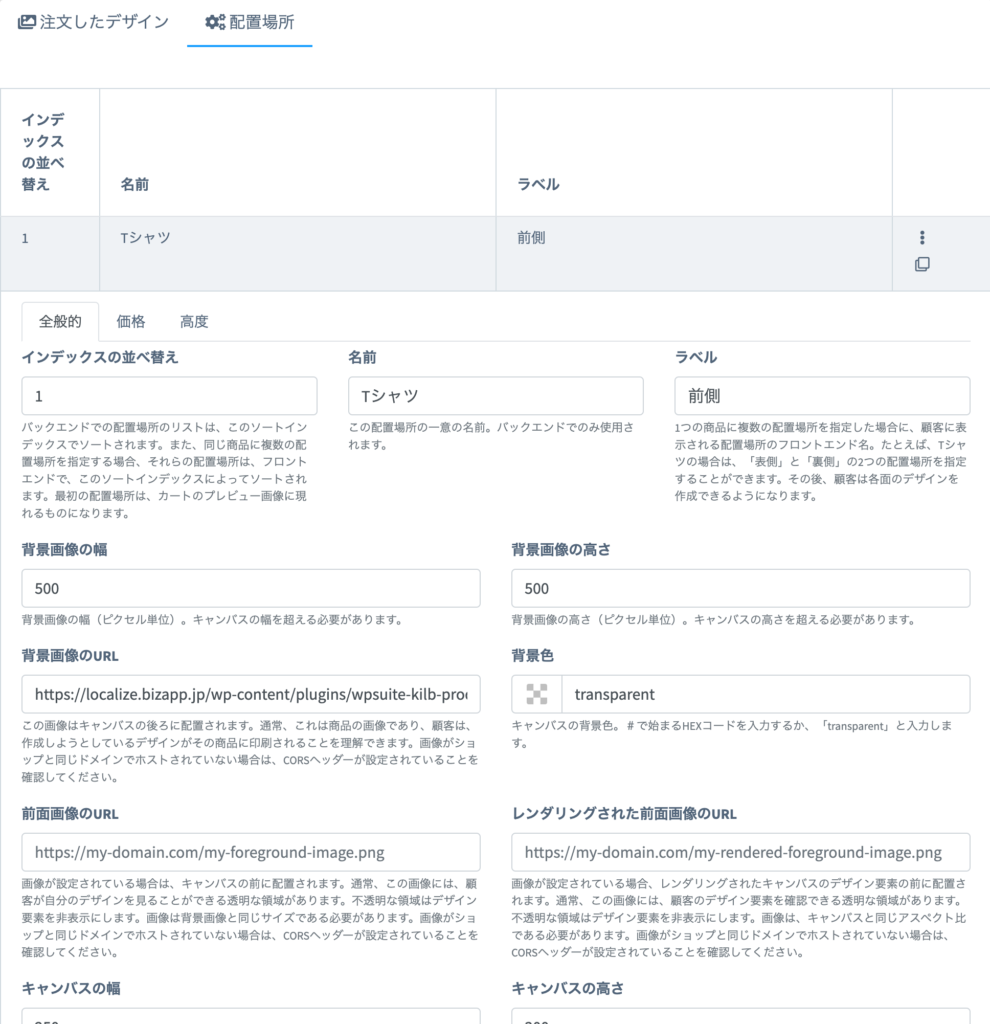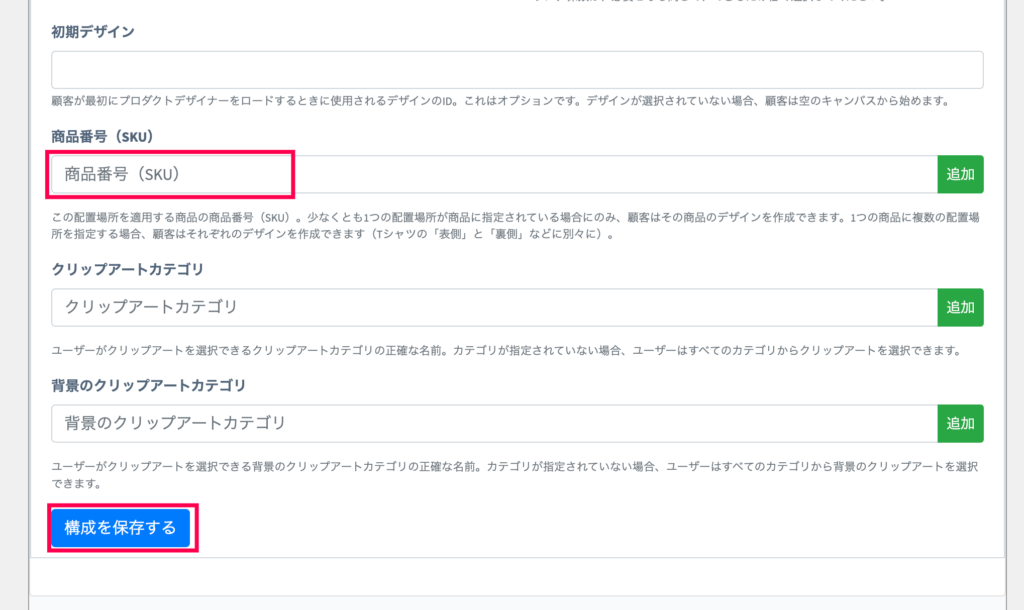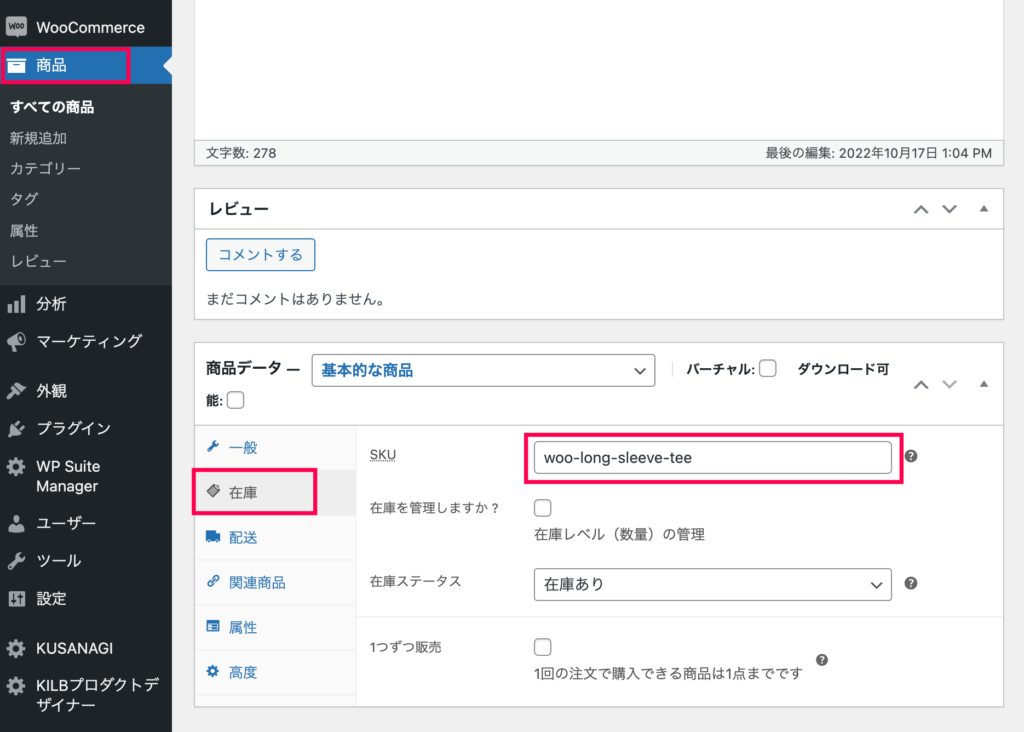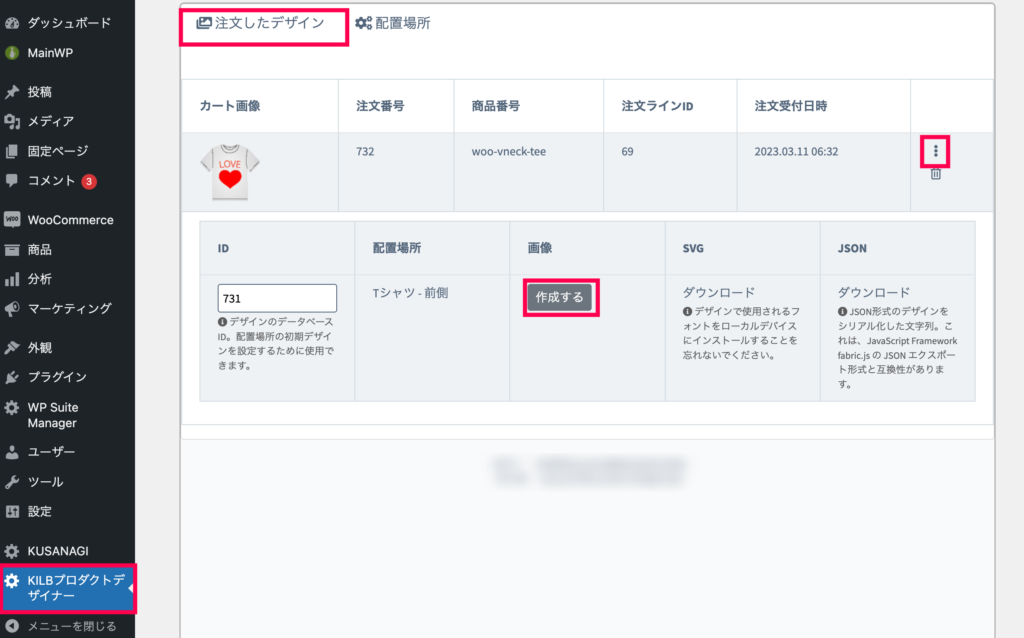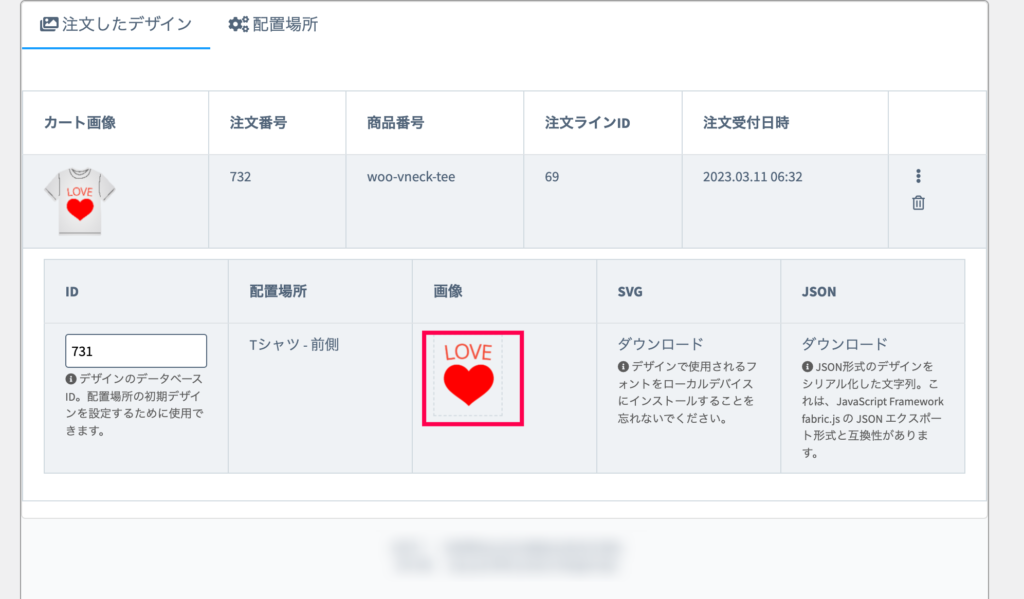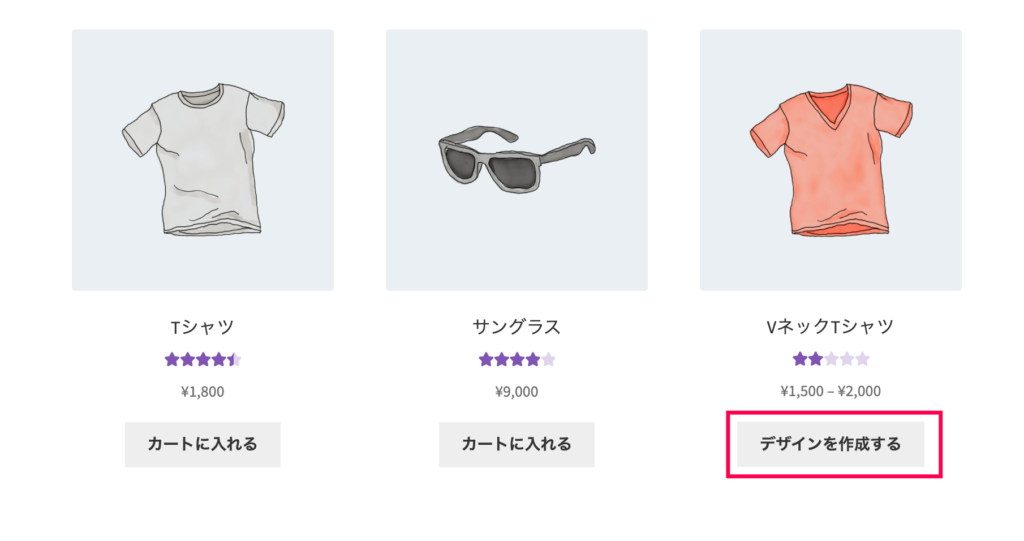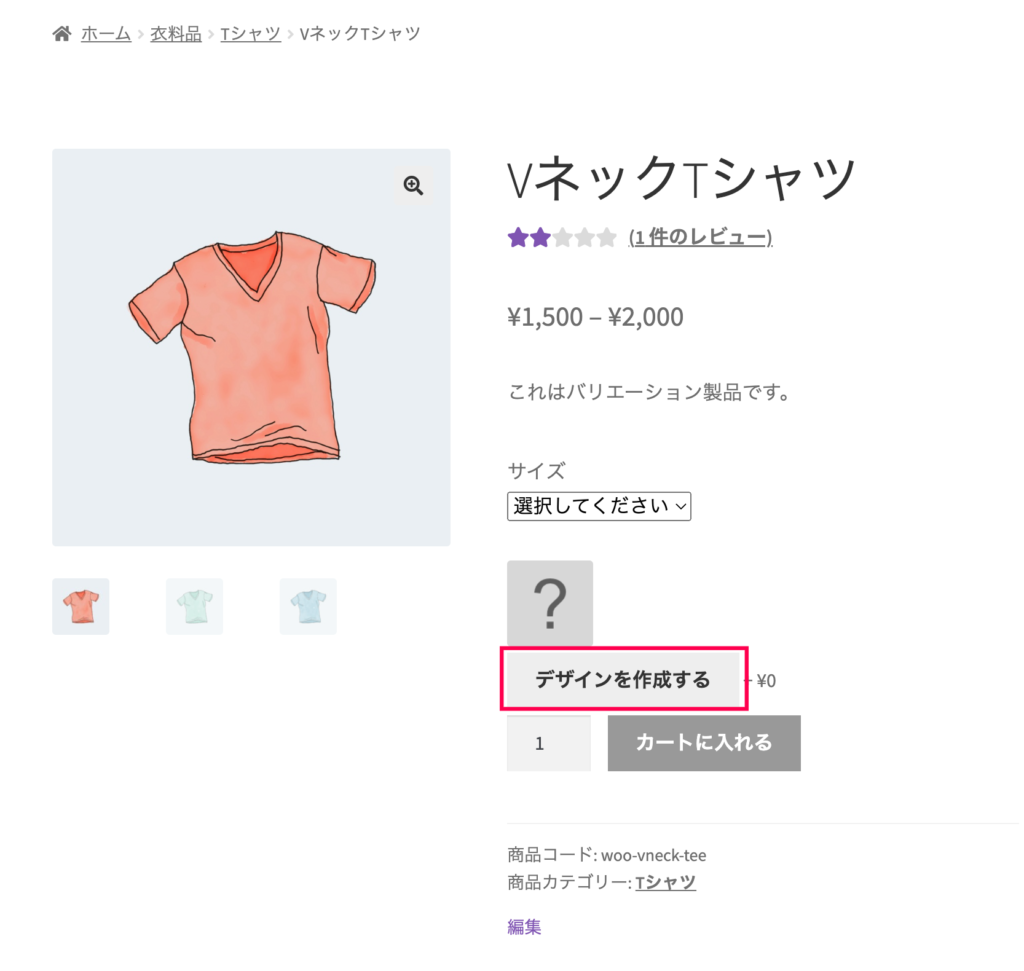オリジナルデザインの商品が欲しい顧客のニーズを満たせば、売上アップにもつながります。
KILB Product Designer for WooCommerceを使用すれば、顧客はウェブストア上で簡単に商品のデザインを作成し購入することができます。
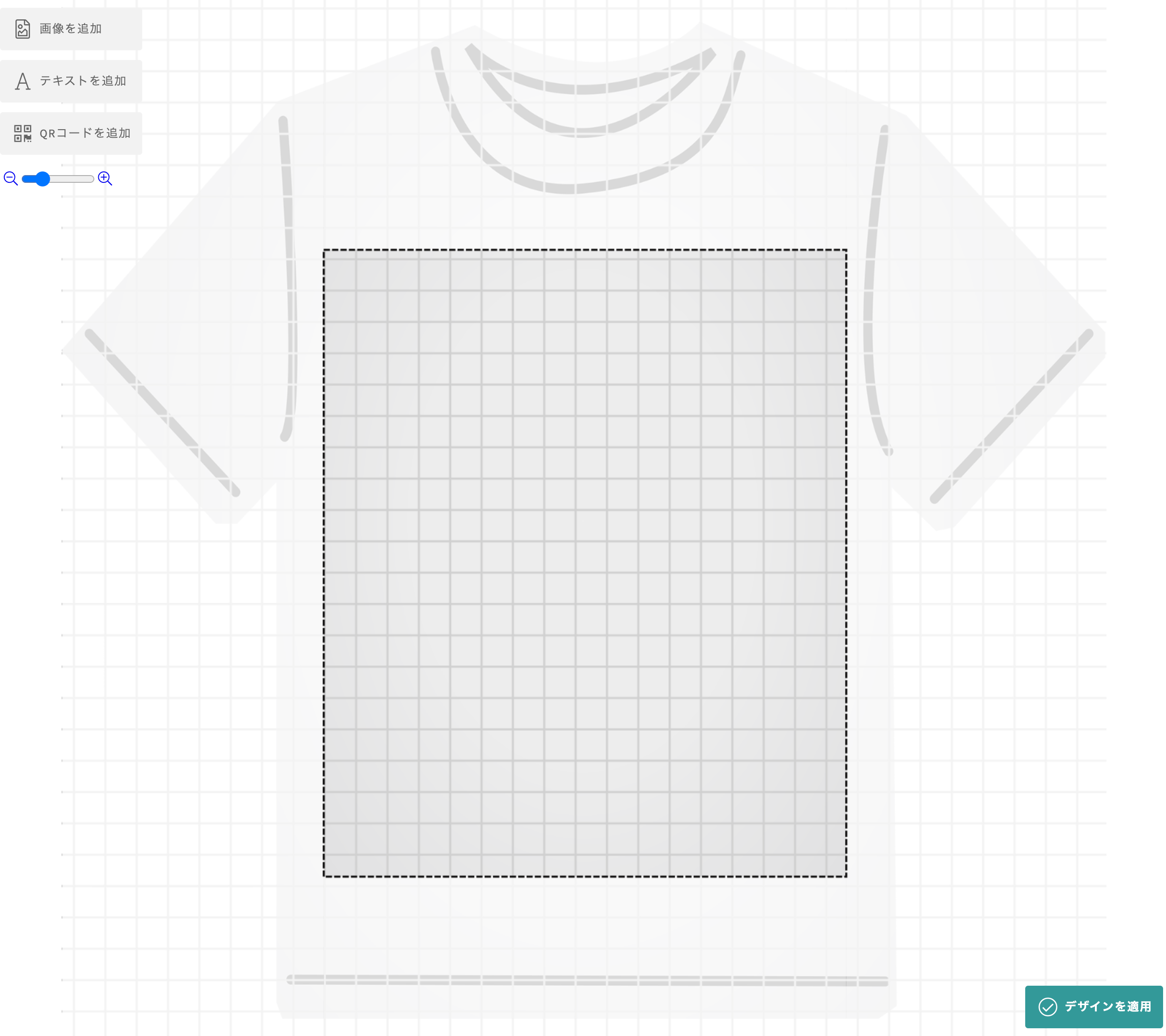
顧客のオリジナルデザインを商品化
ウェブショップ上で顧客が簡単にオリジナル画像や、デザインを作成し、マグカップやTシャツなどの商品にして購入することができます。
テキスト、画像、QRコードなどをデザインに組み込むことができます。
またテキストは色やフォントの変更が可能です。
ショップの用意したデザインから選択することも可能なので、全てオリジナルでデザインを考えるのは難しい顧客にも対応できます。
KILB Product Designer for WooCommerceを使用すれば、顧客は簡単にオリジナルデザインを商品化でき、売上アップにつながります。